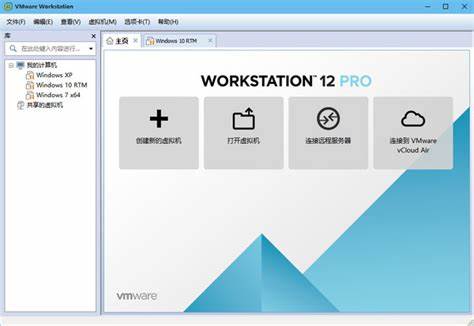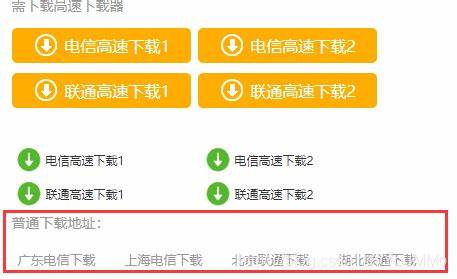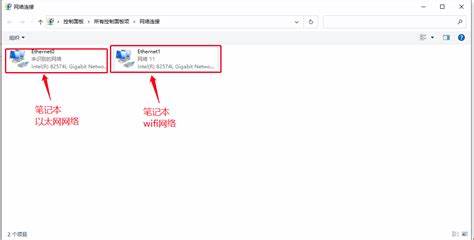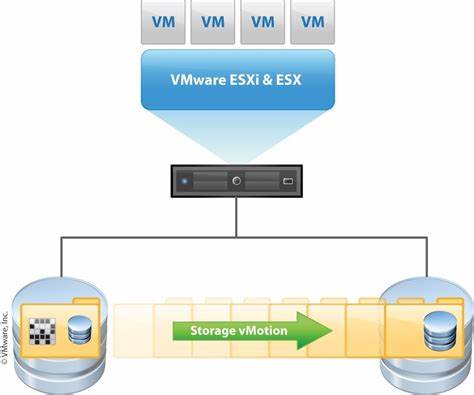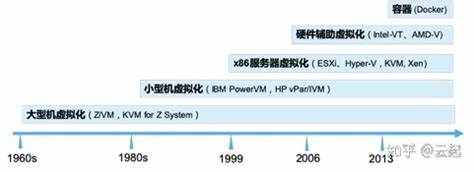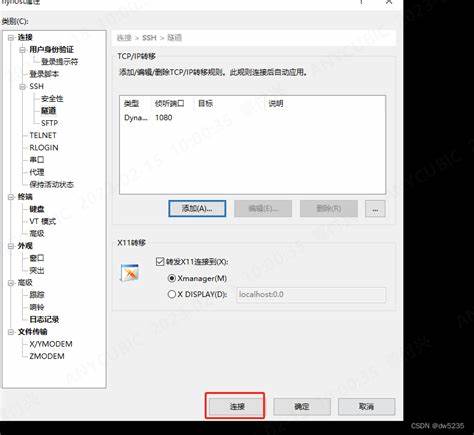win10虚拟化是否开启在哪里看(win10解除禁用虚拟化)
- 虚拟化
- 2024-03-13 02:31:00
- 6752
在 Windows 10 中查看虚拟化是否开启:
打开任务管理器(按住 Ctrl + Shift + Esc)
转到“性能”选项卡
在左侧面板中选择“CPU”
检查“虚拟化”选项是否已启用。 如果启用,将显示“已启用”。
按下 Windows 键 + R
输入“msinfo32”并按 Enter
在“系统摘要”下,找到“虚拟化”项。 如果启用,将显示“已启用”。
按下 Windows 键 + X,然后选择“命令提示符(管理员)”
输入以下命令并按 Enter:
systeminfo | find "Hyper-V - Virtualization Enabled"
如果虚拟化已启用,您将看到“Hyper-V - Virtualization Enabled: Yes”的行。
处理器支持:您的 CPU 必须支持硬件虚拟化 (Intel VT-x 或 AMD-V)。
BIOS 设置:您需要在 BIOS 中启用虚拟化。
操作系统版本:某些版本的 Windows 10 可能不支持虚拟化。
系统要求:虚拟化需要特定的 RAM 和存储空间要求。
方法 1:任务管理器
打开任务管理器(按住 Ctrl + Shift + Esc)
转到“性能”选项卡
在左侧面板中选择“CPU”
检查“虚拟化”选项是否已启用。 如果启用,将显示“已启用”。
方法 2:系统信息
按下 Windows 键 + R
输入“msinfo32”并按 Enter
在“系统摘要”下,找到“虚拟化”项。 如果启用,将显示“已启用”。
方法 3:命令提示符
按下 Windows 键 + X,然后选择“命令提示符(管理员)”
输入以下命令并按 Enter:
systeminfo | find "Hyper-V - Virtualization Enabled"
如果虚拟化已启用,您将看到“Hyper-V - Virtualization Enabled: Yes”的行。
检查虚拟化是否启用的几个要素:
处理器支持:您的 CPU 必须支持硬件虚拟化 (Intel VT-x 或 AMD-V)。
BIOS 设置:您需要在 BIOS 中启用虚拟化。
操作系统版本:某些版本的 Windows 10 可能不支持虚拟化。
系统要求:虚拟化需要特定的 RAM 和存储空间要求。
上一篇:win10怎么样开启虚拟化支持
下一篇:win10虚拟化能在设置里开启吗